-
スマホ活用・便利機能
【Siriと英語で話す方法】英会話練習の新常識!コレであなたも英語マスター!!
- 秋葉原店 2020年5月22日 2025年10月21日 秋葉原店店長 須山よしのり
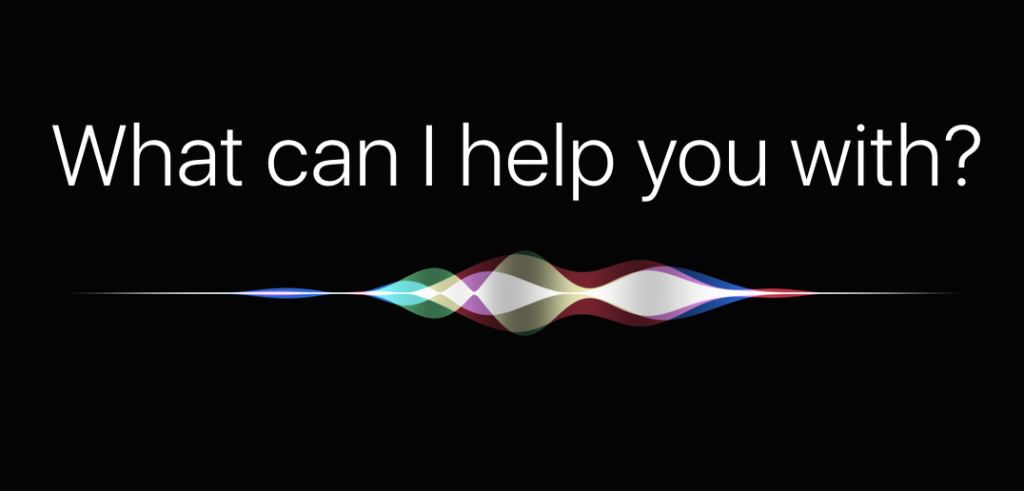
記事の更新を行いました
・2023/8/7-タイトル、タイトル、見出しの変更・目次、画像、文章の差替えと追加を行いました。
・2023/8/17-英語学習の例文を増やしました。
Siriで英会話?発音練習がはかどる英語学習!

「英語を学ぼう!」と考えた時に、思い浮かべるのは「英会話教室」ではないでしょうか?
しかし、本格的に英会話を習得するのであれば、日常的に英語を話すということが非常に重要です。
ですが、日本の公用語は「日本語」であるため、なかなか英語を日常的に喋るというのは難しいと思いませんか?
今回は、そんな日本で「英会話の練習をしたい」と思い立った時にできてしまう方法をご紹介します。
練習で使うのはiPhone1台だけ!
これなら誰でも気軽に英語の練習が可能ですね!
それでは、どの様に練習するのでしょうか??それは…。
iPhoneに搭載された音声AIアシスタントである「Siri」を使うだけで英語の発音がマスターできてしまうのです!
「日本人の英語の発音はおかしい」そんな海外からの指摘も、Siriを使えば間違った発音を再確認することが出来ます。
それではSiriを使った英語の発音練習方法について確認していきましょう。
Siriの英語練習用の設定
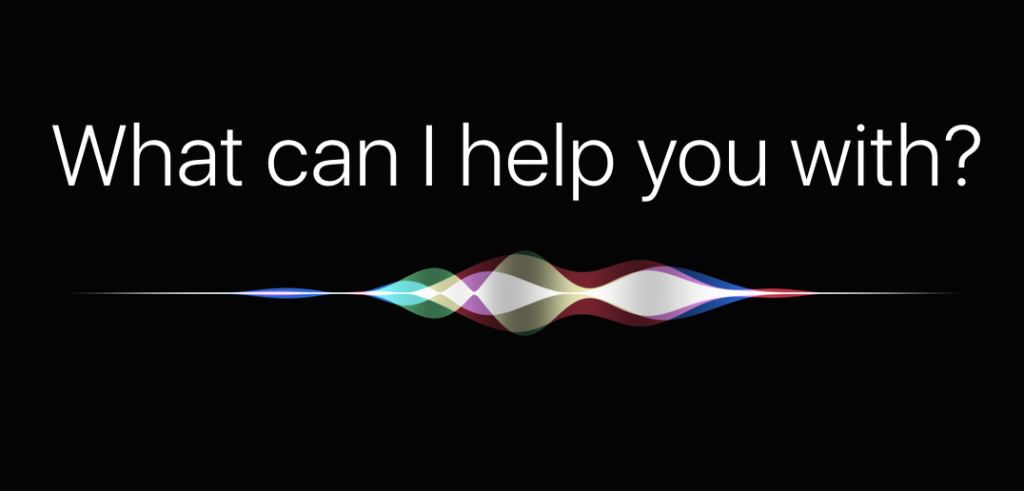
まずはSiriを英会話の発音練習ができるように設定していきます。
また、Siriが音声を聞き取りやすい環境を整えるため、下記の関連記事で会話のコツを見ておくのも重要です。
関連記事:【Siriと会話】便利なトーク集!上手く音声認識されない人は必見
英語でSiriが反応するように設定する
【設定手順】
・iPhoneの設定アプリを起動 → 「一般」 → 「Siri」 → 「”Hey Siri”を許可」をオン
・「Siri」 → 「言語」を「英語(アメリカ合衆国、イギリス、オーストラリア、カナダ」から選択する。
これでSiriとの英会話練習の準備は完了です。
「Hey Siri」を使わない場合には最初の手順を省いて「言語」を変更することで、練習したい時だけSiriを起動することが出来ます。
Siriの起動方法を確認
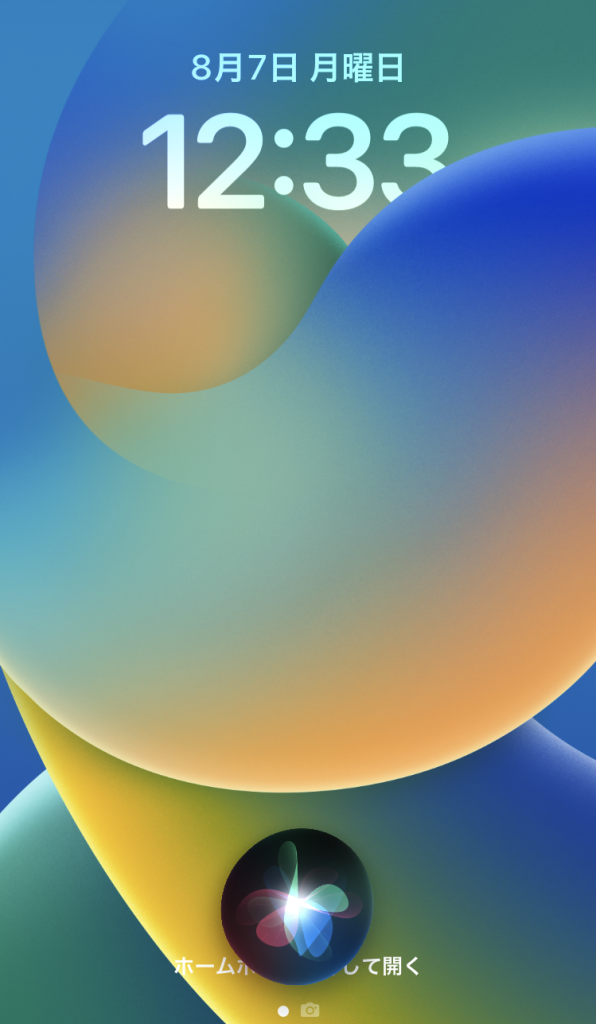
Siriに英語で話しかける準備が出来たら、次に行うのはSiriの起動です。
iPhoneでSiriを起動する場合には2種類の方法があります。
1つ目は「Hey Siri」を使う方法、2つ目は使わない方法とありますので、それぞれ詳しくご紹介していきます。
「Hey Siri」を使う場合
まずはお手元にスマートフォンが無くても起動が出来る方法である「Hey Siri」を使った起動方法のご紹介です。方法はとても簡単。
「ヘイ シリ」とiPhoneに声をかけるだけです。
すると「What can I help you with?(ご用件は何でしょう?)」とSiriが返事をしてくれますので、英語で話しかけます。上手く発音できていればSiriが音声を認識し、案内を始めてくれるでしょう。
この際、Siriからの返事がない場合にはこちらの記事を確認してSiriの設定環境をチェックしてみてください。
「Hey Siri」を使わない方法
Siriは喋りかけずに起動することもできます。
ホームボタンや再度ボタンを長押しすることで起動することが出来ますが、iPhoneのモデルによって起動方法が異なるため、個別にご紹介していきますのでご確認くださいm(_ _)m
ホームボタンがあるiPhoneの場合
・ホームボタンを長押し
iPhoneにホームボタンがある場合はホームボタンの長押しでSiriを起動することが出来ます。
iPhone 5s~8 Plusのモデルはホームボタンを使ってSiriが起動できますのでお手持ちのiPhoneを確認しておきましょう。
ホームボタンが無いiPhoneの場合
・サイドボタンを長押し
iPhone X以降のホームボタンのついていないモデルはサイドボタンを使います。
iPhoneを新しくしたらSiriの使い方がわからない…なんて方はサイドボタンを長押ししてみてくださいね。
Siriで英会話練習する

さて、ここまではSiriで英会話をする準備の説明をしてきましたが、本題の英会話の練習についてご紹介していきます。
英会話をレッスンしたいのに、忙しくて行えないビジネスマンの方や、なかなか外出できる機会の少ない主婦の方は是非ご覧ください。
Siriを起動して、”What can I help you with?”と返事が返ってきたらこれからご紹介する例文を発音してみます。
正しい発音が出来れば、日本語でSiriにお願いするのと同じようにアシストしてくれることでしょう。
それでは、すぐに使える例文をお送りしていきます。
定番の例文
・What is date today?
(今日は何日?)
・How is the weather today?
(今日の天気は?)
・How are you?
(お元気ですか?)
・Good morning.
(おはよう)
日本語版のSiriにも一度は試したことのありそうな定番例文です。
簡単な文章もしっかりと発音しなくては聞き取ってもらえません。
ぜひチャレンジしてみてください。
アラームやタイマーをセットする例文
・Wake me up at 8 o’clock tomorrow morning.
(明日の朝8時に起こして)
・Wake me up at 10 o’clock on Sunday.
(日曜日は10時に起こして)
・Set a timer for 3 minutes.
(3分間のタイマーをセットして)
・Countdown 3 minutes.
(3分間のカウントダウンをして)
以上の例文でアラームやタイマーをセットすることが出来ます。
毎日使うチャンスがあるので、発音練習にピッタリですね。
アプリを起動する例文
・Take a photo.
(写真を撮って)
・I wanna watch YouTube.
(YouTubeが見たい)
・Send a message to ○○.
(○○にメッセージを送って)
・Where is the nearest restaurant?
(一番近いレストランはどこ?)
これらの英文をうまく組み合わせることでカメラやアプリを起動したり、近くのお店を知らべることが英語で出来ます。
もちろん発音は正しくないと聞き取ってくれませんので、英会話のいい練習になります。
音楽を再生したりコントロールする
最後に音楽を聞く時に使える便利なフレーズをご紹介します!
「play~(~の音楽をかける)」を基本として、「stop/pause」で音楽を止めたり、「raise/lower the volume」でボリュームを調整したり、
「what/who」を使って聞いている曲の名前やアーティストなどを尋ねることもできます。
このフレーズを利用すれば会話をしながら好きな音楽を聴く事が出来ますね
まとめ

いかがでしたでしょうか?
Siriで英会話を練習するにはセッティングを行う必要があります。
セッティングが完了した後は、例文を使って実用的な英会話をマスターしつつ、生活を便利にしていきましょう。
ちょっとした隙間時間に英語でSiriに話しかけることで、さまざまな言葉の発音練習が出来ます。
英会話教室に行く時間の無い方や、英語を勉強したいが何から手をつければいいかわからないという方は、Siriで発音練習するという方法を試してみるのはいかがでしょうか?
iPhone1つで可能なため、個室で行えば人に見られたり聞かれたりする心配もないので、ぜひお試しあれ。












